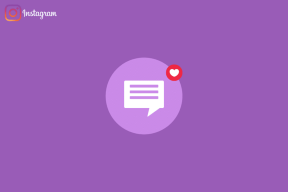3 καλύτεροι τρόποι για δωρεάν αποθήκευση στο Fire TV Stick
Miscellanea / / November 29, 2021
Από προεπιλογή, το νέο Fire TV Stick ή Fire TV Stick 4K έρχεται με 8 GB εσωτερικής αποθήκευσης. Από αυτόν τον ενσωματωμένο χώρο αποθήκευσης 8 GB, μόνο περίπου 5-6 GB είναι διαθέσιμα στους χρήστες για εγκαταστάσεις εφαρμογών, λήψεις αρχείων και άλλες δραστηριότητες. Όταν ο αποθηκευτικός χώρος του stick ροής μειωθεί, μπορεί να έχετε πρόβλημα με την εγκατάσταση νέων εφαρμογών. Σε αυτόν τον οδηγό, θα σας καθοδηγήσουμε σε τρεις (3) τρόπους για να ελευθερώσετε χώρο αποθήκευσης σε ένα Fire TV Stick.

Ορισμένοι χρήστες του Fire TV Stick ανέφεραν αργή απόδοση ροής και άλλες δυσλειτουργίες όταν Stick ροής τους είχε χαμηλό αποθηκευτικό χώρο. Μερικοί έχουν επίσης αναφέρει μια συνεχή εμφάνιση του α Μήνυμα λάθους "Κρίσιμη χαμηλή αποθήκευση". στην οθόνη της τηλεόρασής τους.
Δεν χρειάζεται να περιμένετε έως ότου το Fire TV Stick εμφανίσει μια προειδοποίηση χαμηλής αποθήκευσης προτού ελευθερώσετε χώρο αποθήκευσης στη συσκευή. Μπορείτε περιστασιακά να ελέγχετε την κατάσταση αποθήκευσης του stick ροής για να προσδιορίσετε πόσο από τον ενσωματωμένο χώρο αποθήκευσης έχετε χρησιμοποιήσει και πόση χωρητικότητα είναι διαθέσιμη. Δείτε πώς μπορείτε να ελέγξετε την αποθήκευση σε Fire TV Stick και Fire TV Stick 4K.
Πώς να ελέγξετε την αποθήκευση Fire TV Stick
Σημείωση: Οι μέθοδοι και τα βήματα που αναφέρονται παρακάτω ισχύουν και για το μοντέλο Fire TV Stick 4K.
Βήμα 1: Μεταβείτε στο μενού Fire TV Stick Storage και επιλέξτε «My Fire TV Stick».

Βήμα 2: Στη συνέχεια, επιλέξτε Πληροφορίες από τις επιλογές.

Βήμα 3: Πλοηγηθείτε στην Αποθήκευση.

Βήμα 4: Ελέγξτε το παράθυρο στη δεξιά πλευρά της οθόνης για να δείτε τις πληροφορίες αποθήκευσης της συσκευής.

Κάτω από τη γραμμή ένδειξης, θα πρέπει να δείτε πόσος χώρος αποθήκευσης του Fire TV Stick είναι διαθέσιμος για χρήση. Τώρα, ας δούμε πώς μπορείτε να ελευθερώσετε χώρο στο Fire TV Stick σας, εάν ποτέ μειωθεί/γεμίσει.
Πώς να ελευθερώσετε χώρο αποθήκευσης στο Fire TV Stick
Υπάρχουν αρκετοί τρόποι για να ελευθερώσετε χώρο αποθήκευσης στο Fire TV Stick σας. Ελέγξτε τα.
1. Απεγκαταστήστε αχρησιμοποίητες εφαρμογές
Οι εφαρμογές που εγκαθιστάτε από το Amazon Appstore καταλαμβάνουν ένα σημαντικό μέρος του αποθηκευτικού χώρου του Fire TV Stick. Εάν ο αποθηκευτικός χώρος του Fire TV Stick σας εξαντλείται, θα πρέπει να απεγκαταστήσετε εφαρμογές που μόλις και μετά βίας χρησιμοποιείτε. Θα πρέπει επίσης να προσέξετε για εφαρμογές που δεν έχετε χρησιμοποιήσει ποτέ και να τις απεγκαταστήσετε.
Σημείωση: Δεν μπορείτε να απεγκαταστήσετε εγγενείς εφαρμογές Amazon (Amazon Music, Alexa Shopping, κ.λπ.) που παρέχονται προεγκατεστημένες με το Fire TV Stick.
Για να απεγκαταστήσετε μια εφαρμογή στο Fire TV Stick, ακολουθήστε τα παρακάτω βήματα.
Βήμα 1: Ανοίξτε το μενού Fire TV Stick Settings και επιλέξτε Applications.

Βήμα 2: Επιλέξτε «Διαχείριση εγκατεστημένων εφαρμογών».

Βήμα 3: Επιλέξτε την εφαρμογή που θέλετε να απεγκαταστήσετε από τη λίστα των εγκατεστημένων εφαρμογών.

Βήμα 4: Επιλέξτε Κατάργηση εγκατάστασης.

Βήμα 5: Πατήστε το κουμπί Κατάργηση εγκατάστασης στο μήνυμα επιβεβαίωσης.

Αυτό θα απεγκαταστήσει την εφαρμογή, θα διαγράψει τα δεδομένα της προσωρινής μνήμης, καθώς και τα σχετικά αρχεία που είναι αποθηκευμένα στο Fire TV Stick, ελευθερώνοντας έτσι χώρο στη συσκευή.
2. Εκκαθάριση δεδομένων εφαρμογής και προσωρινής μνήμης
Καθώς χρησιμοποιείτε τις εφαρμογές του Fire TV Stick, δημιουργούν αρχεία κρυφής μνήμης φόντου και άλλα δεδομένα που γεμίζουν τον αποθηκευτικό χώρο της συσκευής σας. Θα πρέπει να εξετάσετε το ενδεχόμενο εκκαθάρισης της προσωρινής μνήμης και των δεδομένων μιας εφαρμογής, εάν θέλετε να ελευθερώσετε χώρο αποθήκευσης, αλλά δεν θέλετε να απεγκαταστήσετε την εφαρμογή.
Πριν προχωρήσετε, θα πρέπει να σημειώσετε ότι η εκκαθάριση των δεδομένων μιας εφαρμογής θα επαναφέρει εργοστασιακά την εφαρμογή, δηλαδή θα επαναφέρει την εφαρμογή στην κατάσταση που ήταν όταν την εγκαταστήσατε για πρώτη φορά. Αυτό σημαίνει ότι θα χάσετε πληροφορίες λογαριασμού, αποθηκευμένους κωδικούς πρόσβασης, εξατομίκευση, προσαρμοσμένες ρυθμίσεις κ.λπ. Η εκκαθάριση της προσωρινής μνήμης, από την άλλη πλευρά, θα διαγράψει μόνο τα προσωρινά και μάλλον ασήμαντα δεδομένα της εφαρμογής.
Σημείωση: Μπορείτε να διαγράψετε την προσωρινή μνήμη και τα δεδομένα για προεγκατεστημένες εφαρμογές Fire TV Stick.
Ακολουθήστε τα παρακάτω βήματα για να διαγράψετε τα δεδομένα ή την προσωρινή μνήμη μιας εφαρμογής στο Fire TV Stick σας.
Βήμα 1: Ανοίξτε το μενού Fire TV Stick Settings και επιλέξτε Applications.

Βήμα 2: Επιλέξτε «Διαχείριση εγκατεστημένων εφαρμογών».

Βήμα 3: Επιλέξτε την εφαρμογή της οποίας η προσωρινή μνήμη και τα δεδομένα θέλετε να διαγράψετε.

Βήμα 4: Επιλέξτε Εκκαθάριση προσωρινής μνήμης για να διαγράψετε τα αρχεία προσωρινής μνήμης της εφαρμογής.

Βήμα 5: Επιλέξτε Διαγραφή δεδομένων για να επαναφέρετε την εφαρμογή στις εργοστασιακές προεπιλογές.

Επαναλάβετε το ίδιο για όσες εφαρμογές θέλετε και ελέγξτε το Fire TV Storage για να δείτε πόσο χώρο έχετε ελευθερώσει.
3. Επαναφορά Fire TV Stick
Όταν επαναφέρετε το Fire TV Stick, η συσκευή επιστρέφει στην κατάσταση που ήταν όταν την αφαιρέσατε από το κουτί. Η επαναφορά του Fire TV Stick θα καταργήσει όλες τις εφαρμογές στη συσκευή και, ομοίως, θα διαγράψει όλα τα αρχεία που καταναλώνουν τον αποθηκευτικό χώρο της συσκευής. Αν και αυτό θα απελευθερώσει χώρο αποθήκευσης στο Fire TV Stick, θα πρέπει να σημειώσετε ότι η επαναφορά εργοστασιακών ρυθμίσεων θα αφαιρέσει όλα τα προσωπικά δεδομένα, θα αποσυνδέσει τον λογαριασμό σας στο Amazon και θα πρέπει να διαμορφώσετε τη συσκευή από γρατσουνιά.
Η επαναφορά στις εργοστασιακές προεπιλογές μπορεί να βοηθήσει στη διόρθωση πολλών Ζητήματα Fire TV Stick. Ωστόσο, συνιστάται να κάνετε επαναφορά εργοστασιακών ρυθμίσεων για να ελευθερώσετε χώρο αποθήκευσης μόνο όταν οι μέθοδοι #1 και #2 δεν λειτουργούν.
Ανατρέξτε στον οδηγό μας για να μάθετε διαφορετικοί τρόποι επαναφοράς ενός Fire TV Stick.
Ας υπάρχει χώρος
Συνήθως, το Fire TV Stick και το Fire TV Stick 4K θα δίνουν μια προειδοποίηση χαμηλής αποθήκευσης όταν η συσκευή σας έχει λιγότερο από 500 MB διαθέσιμο χώρο αποθήκευσης. Εάν χάσατε την προειδοποίηση αλλά αρχίσετε να παρατηρείτε ορισμένα ζητήματα που σχετίζονται με την απόδοση στο Fire TV Stick ή κάποια από την εφαρμογή του, θα πρέπει να ελέγξετε ότι η συσκευή έχει αρκετό αποθηκευτικό χώρο — συνιστάται τουλάχιστον 1 GB. Εάν ο αποθηκευτικός σας χώρος Fire TV Stick έχει πέσει κάτω από το όριο χαμηλού αποθηκευτικού χώρου των 500 MB, χρησιμοποιήστε τις μεθόδους που αναφέρονται παραπάνω για να ελευθερώσετε χώρο αποθήκευσης στη συσκευή.
Επόμενο: Η ροή βίντεο στην τηλεόρασή σας εξαντλεί το πρόγραμμα δεδομένων σας πιο γρήγορα από όσο νομίζετε. Εάν χρησιμοποιείτε Fire TV Stick ή Fire TV Stick 4K, δείτε αυτούς τους 4 τρόπους για να μειώσετε τη χρήση δεδομένων.